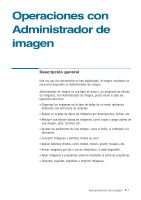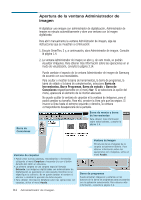Samsung SF-565PR User Manual (SPANISH) - Page 61
Descripción general de la barra de herramientas de Administrador de imagen, Archivo, Importar imagen
 |
UPC - 635753610277
View all Samsung SF-565PR manuals
Add to My Manuals
Save this manual to your list of manuals |
Page 61 highlights
Descripción general de la barra de herramientas de Administrador de imagen En el modo de visualización, la barra de herramientas contiene los siguientes botones: Este botón abre administrador de digitalización que se utiliza para digitalizar las imágenes. Semejante a Archivo ➝ Digitalizar.... Este botón se utiliza para exportar imágenes. Semejante a Archivo ➝ Exportar imagen.... Para obtener más información, consulte la página 3.16. Este botón se utiliza para importar imágenes. Semejante a Archivo ➝ Importar imagen. Para obtener más información, consulte la página 3.16. Con este botón podrá obtener imágenes de las fichas SmartMedia. Semejante a Archivo ➝ Obtener de SmartMedia. Sólo se puede acceder a este botón si el MFP admite el dispositivo SmartMedia. Con este botón puede copiar imágenes en las fichas SmartMedia. Semejante a Archivo ➝ Copiar a SmartMedia. Sólo se puede acceder a este botón si el MFP admite dispositivos SmartMedia. Haga clic en este botón para cortar la página seleccionada de una imagen determinada y colocar su contenido en el portapapeles. La página se eliminará de la imagen. Semejante a Editar ➝ Cortar. Haga clic en este botón para copiar la página seleccionada de una imagen determinada y colocar su contenido en el portapapeles. La página permanecerá en la imagen original. Semejante a Editar ➝ Copiar. Haga clic en este botón para pegar una imagen del portapapeles en la carpeta actual como una imagen nueva. Semejante a Editar ➝ Pegar. Este botón abre la ventana Nuevo mensaje que se utiliza para enviar un correo electrónico desde el sistema SmarThru. Semejante a Herramientas ➝ Nuevo mensaje.... Este botón abre la ventana Nuevo fax que se utiliza para enviar un fax desde el sistema SmarThru. Semejante a Herramientas ➝ Nuevo fax.... Este botón abre la página anterior del documento seleccionado de varias páginas. Este botón abre la página siguiente del documento seleccionado de varias páginas. Este botón abre la imagen actual para su edición. 3.6 Administrador de imagen